最终结果如下:
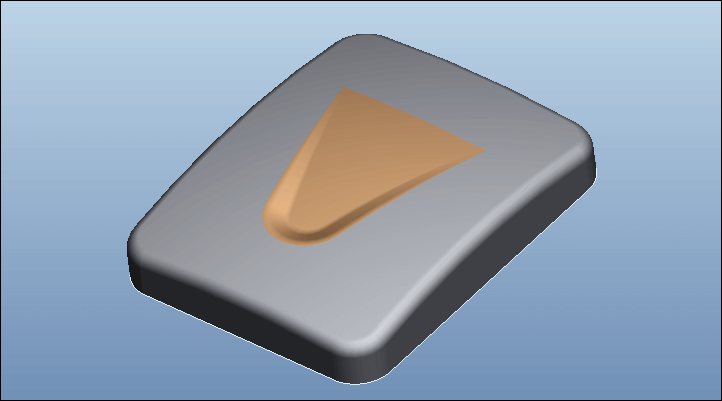
文章末尾下载模型
方法:
1.新建文件。
2.点击【插入】-【扫描】-【曲面】,在RIGHT平面绘制如下的扫描轨迹。
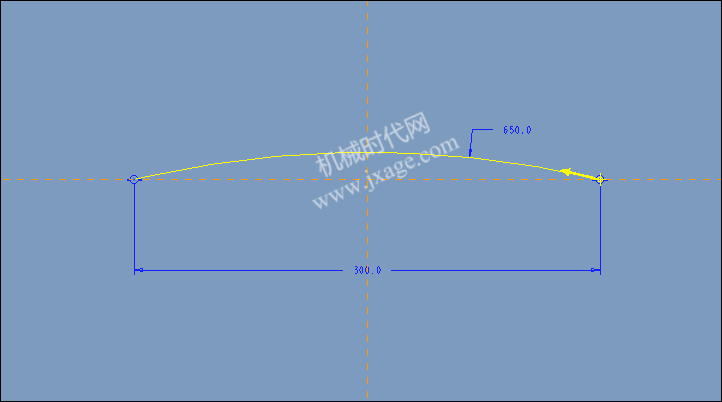
绘制完成后,绘制如下的扫描截面。
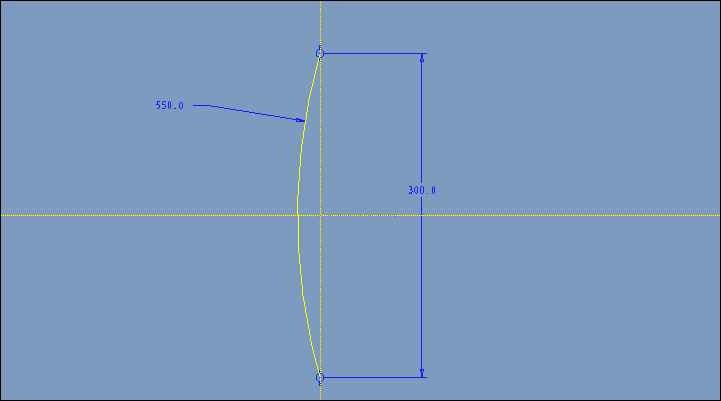
点击勾号,退出草绘。点击控制面板上的勾号,结果如下图。

3.创建基准平面DTM1。
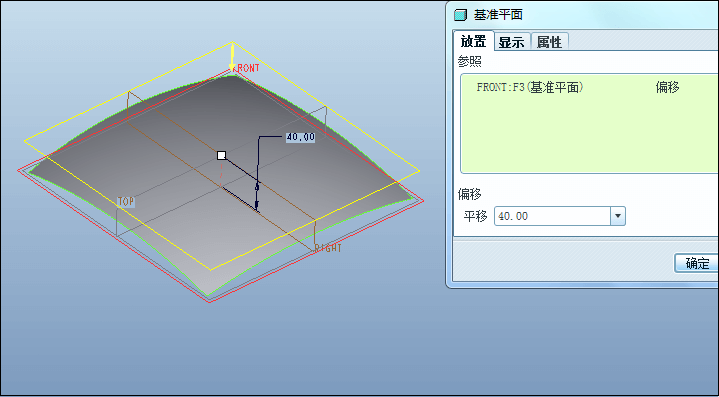
4.点击【拉伸】,类型为曲面,在DTM1绘制如下的截面。
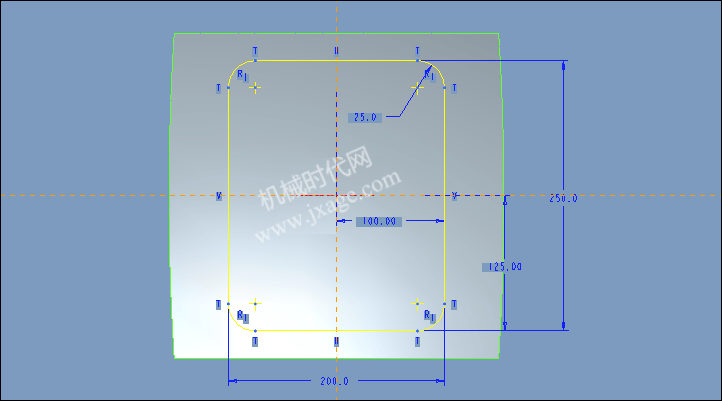
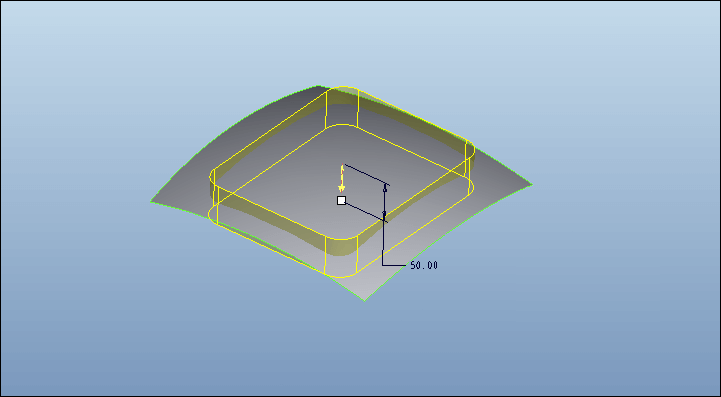
5.选择扫描曲面和拉伸曲面,点击【编辑】-【合并】,调整好箭头,网格部分为保留的部分。
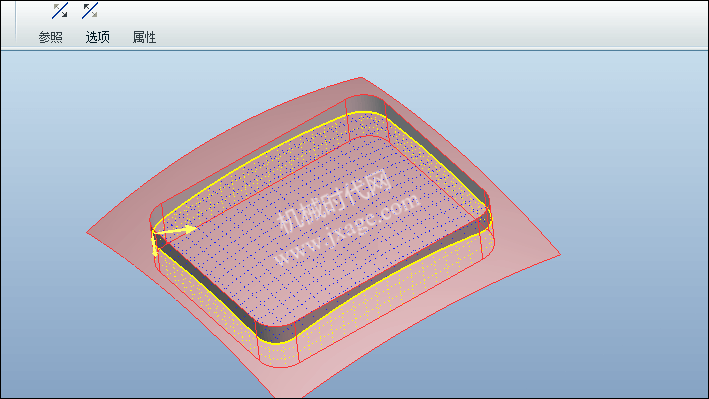
完成。
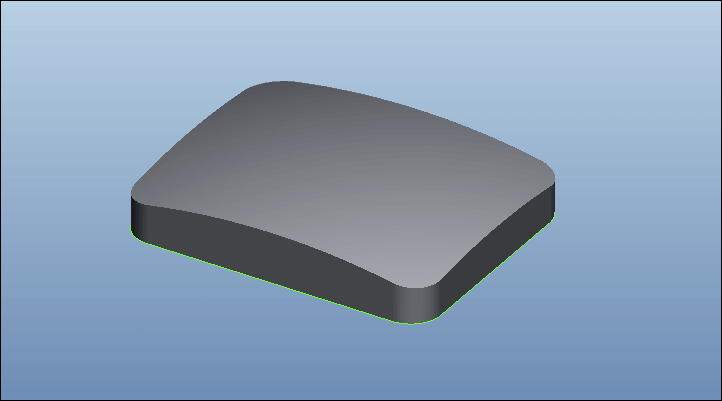
6.倒圆角。

7.点击【拉伸】,类型为曲面,点击切除材料,修剪面组选择模型的表面。
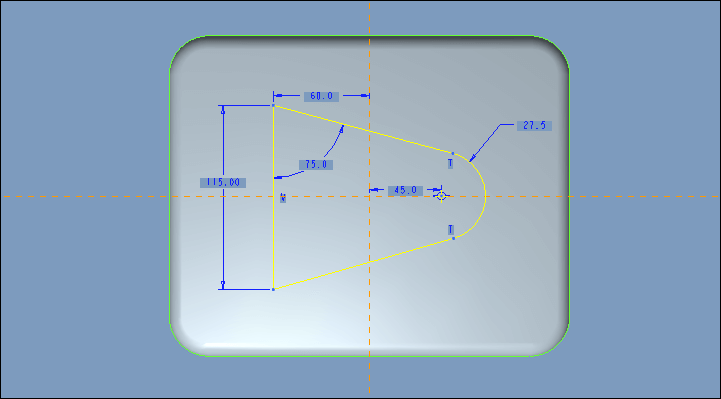
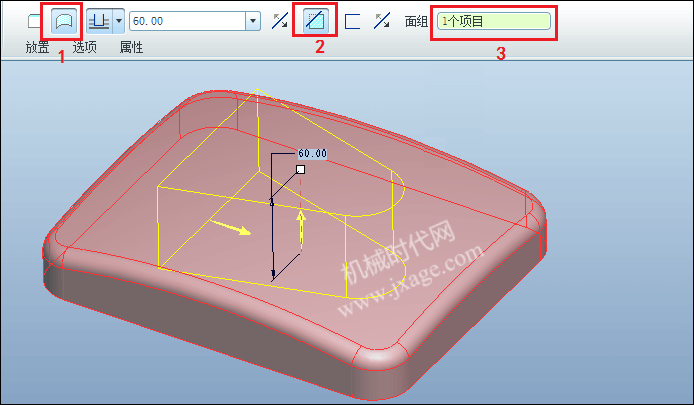
完成。
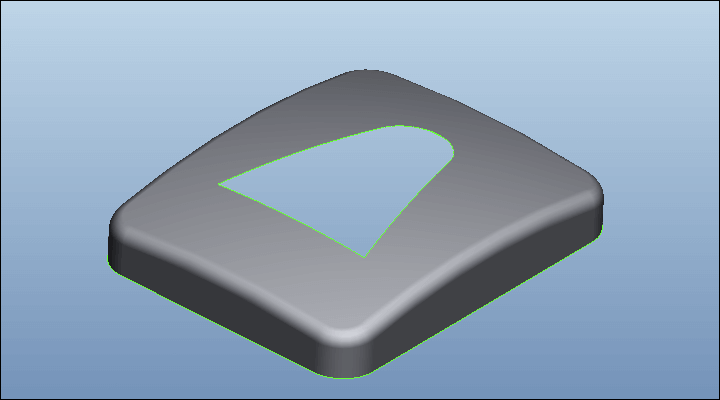
8.点击【插入】-【扫描】-【曲面】,选择下面所示的边作为扫描轨迹并绘制如下的截面。
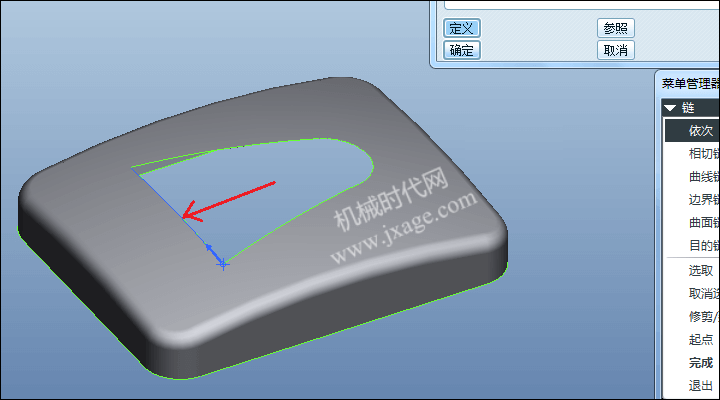
绘制如下的截面。
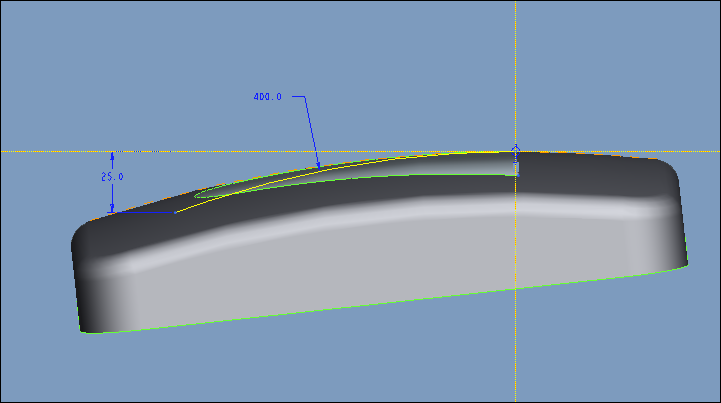
完成。

9.点击【拉伸】,类型为曲面,点击切除材料,修剪面组选择上一步的扫描曲面,选择FRONT平面作为草绘平面,绘制如下的草绘。

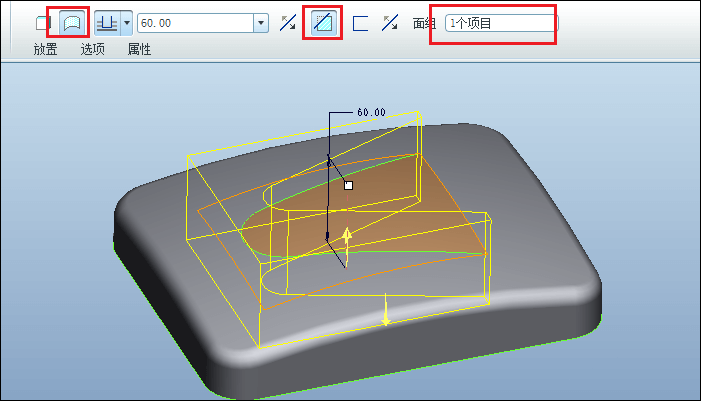
完成。
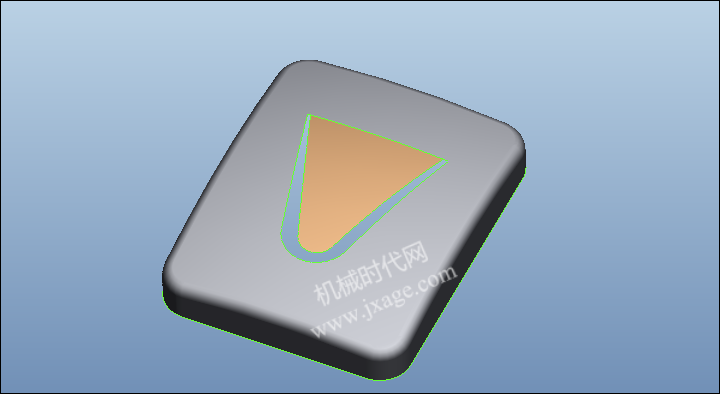
10.选择扫描2曲面与合并1进行合并。
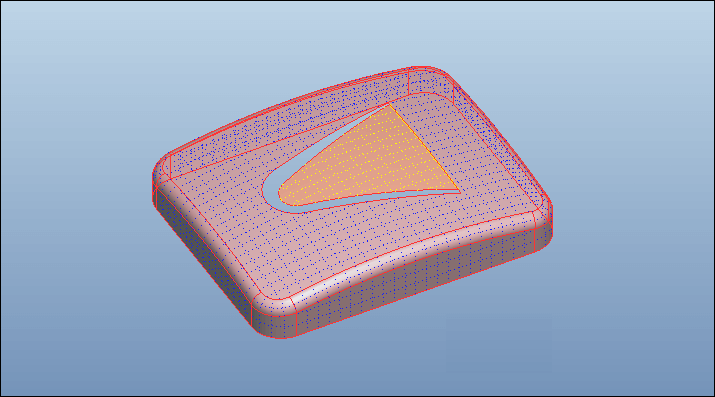
11.点击【曲线】-【通过点】-【完成】,创建如下的曲线。
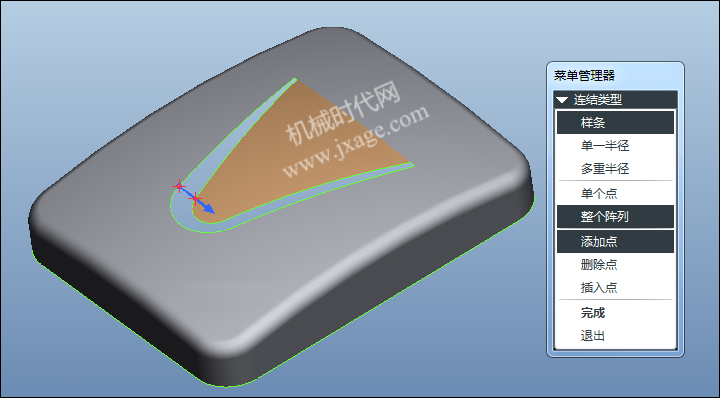
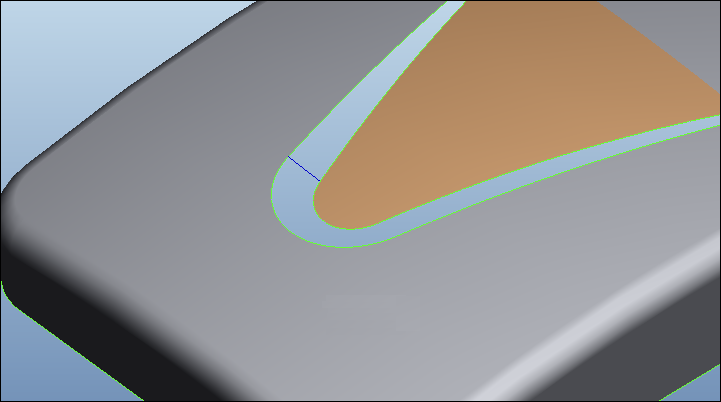
完成。

12.点击【边界混合】,按住CTRL依次选择下图四个边或直线作为第一方向链。
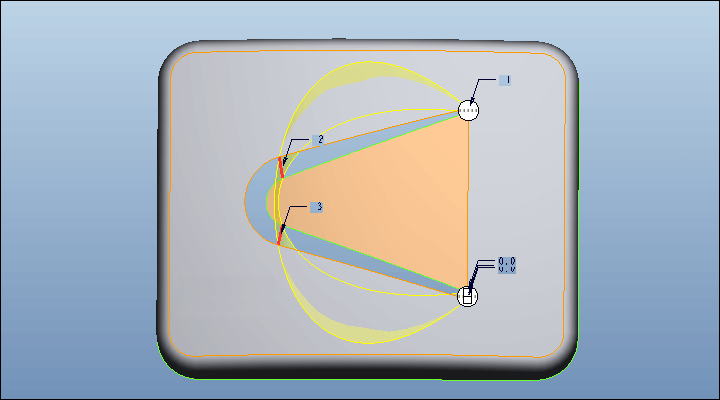
激活第二方向,先选择下图所示的第一个边,再按住shift键依次选择另外两段曲线。Shift键的作用是可以将多个相连的曲线作为一条链。
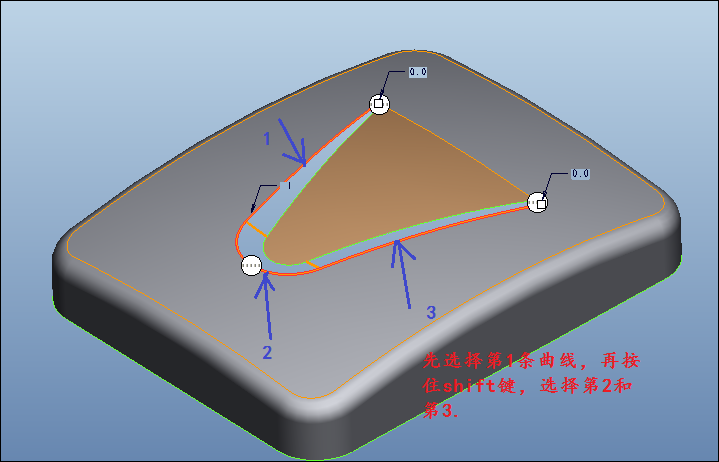
再按住Ctrl键,选择下图第1个边,再按住shift键选择2和3。
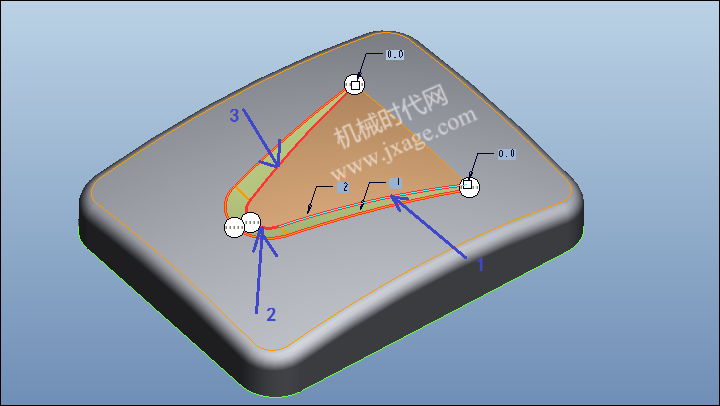
完成。
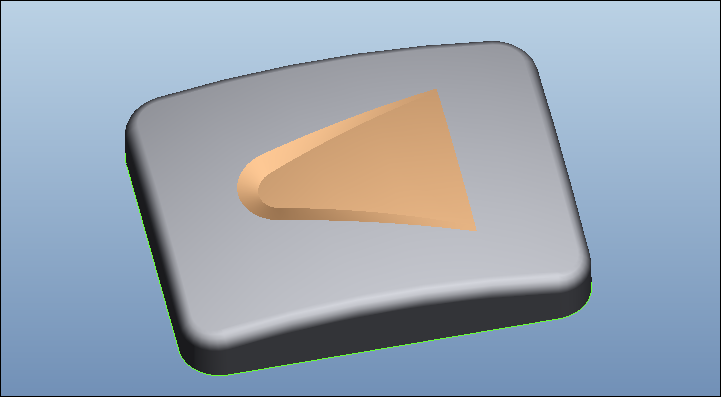
13.将边界混合曲面和合并2进行合并。
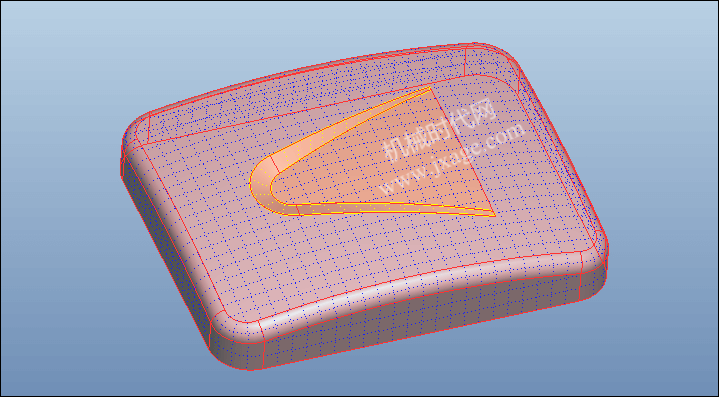
14.倒圆角。
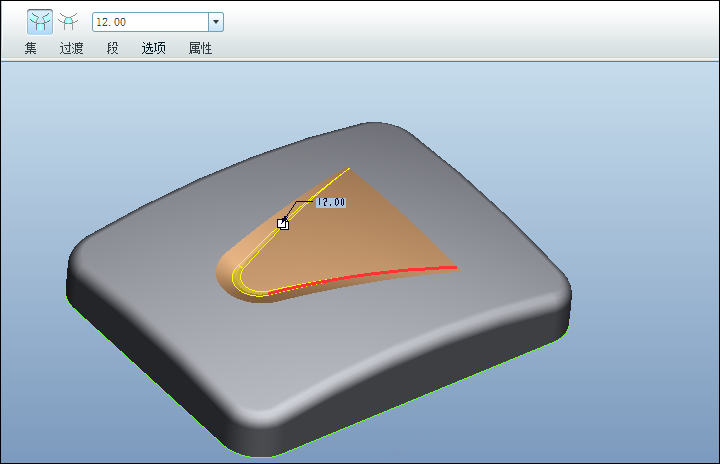
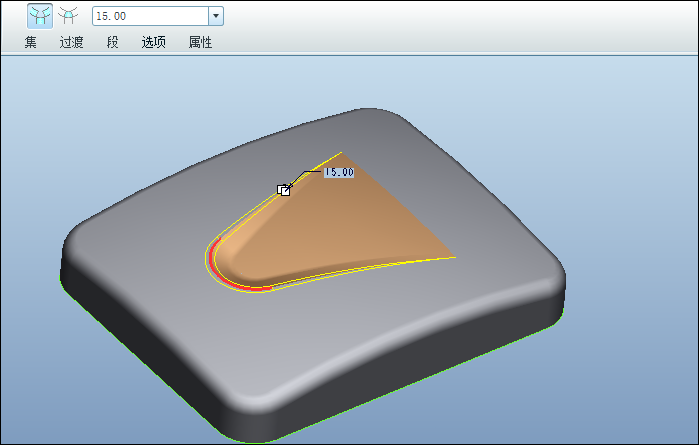
15.加厚。
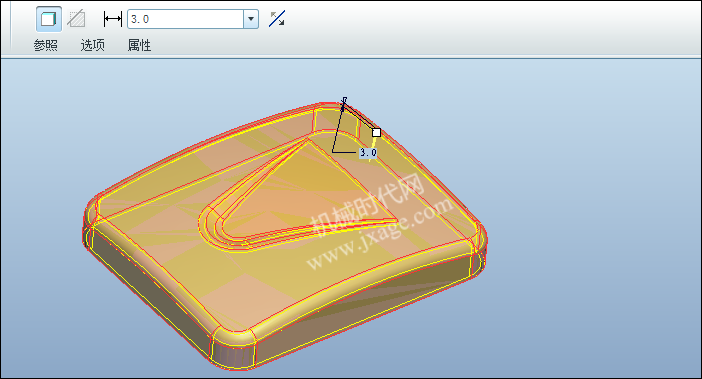
16.完成。
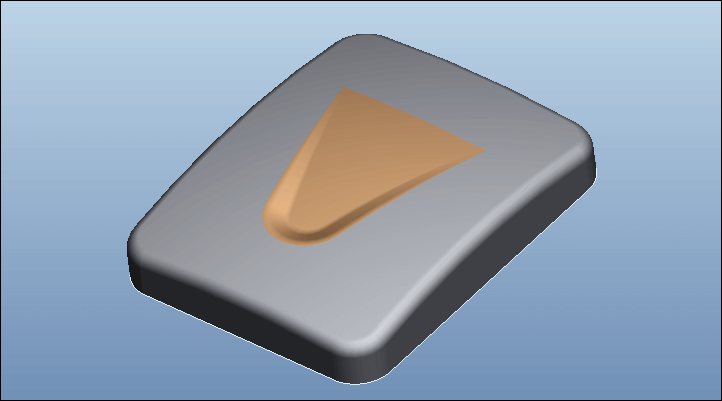
模型下载:
此处为隐藏的内容
注册登录后,方可查看
登录
Proe知识
扫二维码关注微信公众号

我的微信
微信号已复制
SolidWorks技巧
扫二维码关注微信公众号

我的公众号
公众号已复制

